Kapitel 3
Ta kontoret online: använda Trello arbetsutrymmen
Arbetsytor är gruppernas navigeringshubb – där det är enkelt att hitta, dela och samarbeta på tavlor. Det är som ett digitalt kontor med allt och alla på rätt plats.
Introduktion till arbetsytor
Arbetsytor är gruppernas navigeringshubb – där det är enkelt att hitta, dela och samarbeta på tavlor.
Din organisation kan ha en arbetsyta för produktgruppen med produktrelaterade tavlor och en annan arbetsyta för marknadsföringsgruppen med marknadsföringsrelaterade tavlor.
Med tiden kanske en avdelning inser att de behöver ytterligare arbetsytor för specialiserat samarbete. Enterprise-medlemskap är inte begränsat till en enda arbetsyta, så skapa gärna anpassningsbara utrymmen som speglar företagets stil och ökar produktiviteten.
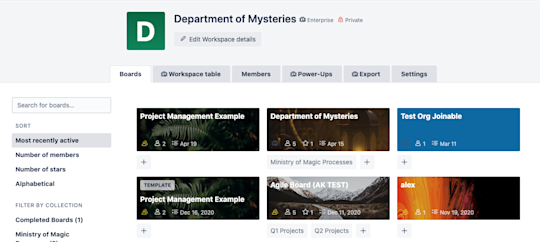
Du läggs automatiskt till i en arbetsyta när du ansluter till Trello. Det är likadant med tavlor: Alla tavlor måste tillhöra en arbetsyta.
Uppdatera informationen om arbetsytan genom att välja ”Redigera information om arbetsyta” högst upp i din arbetsyta.

Härifrån kan du
- ladda upp eller ändra logotypen för arbetsytan genom att välja den aktuella logotypen
- välja typ av arbetsyta från listrutan
- välja ett kort namn för din arbetsyta eller namnet som visas i arbetsytans URL
- inkludera en extern webbadress
- inkludera en beskrivning av din arbetsyta.
Du kan också lägga till specifika tavlor i en samling från din arbetsyta – ett enkelt men effektivt sätt att gruppera och filtrera vilka tavlor som visas i din arbetsytevy.
Få en överblick som omfattar flera tavlor med panelvy för arbetsutrymmen
Från fliken med arbetsytans panelvy kan administratörer för arbetsutrymmen snabbt se kort för tavlor i arbetsytan.
Välj en tavla i listrutan Lägg till tavlor för att fylla panelvyn med kort. Använd listrutan Snabbfilter till höger om tavelfältet för att filtrera kort, eller välj rubriken för varje kolumn för att begränsa resultaten. Filtrera efter:
- Alla kort
- Kort som har tilldelats till dig
- Förfallodatum
- Tilldelade medlemmar
- Lista
- Etikett(er)
Dela en specifik filtrerad vy med en kollega (eller spara den som bokmärke för senare användning) med knappen Bokmärke. Kopiera länken och dela den.
Obs!
Endast gruppmedlemmar med behörighet att visa tavlor som du har valt i den här vyn kommer att se information om den filtrerade vyn.
Introducera dina gruppmedlemmar
Minska risken för missförstånd (eller arbets-FOMO) genom att bjuda in alla relevanta teammedlemmar till arbetsytan. Medlemmar i arbetsutrymmen måste vara licensierade Enterprise-medlemmar för att ansluta till en arbetsyta som ingår i Enterprise.
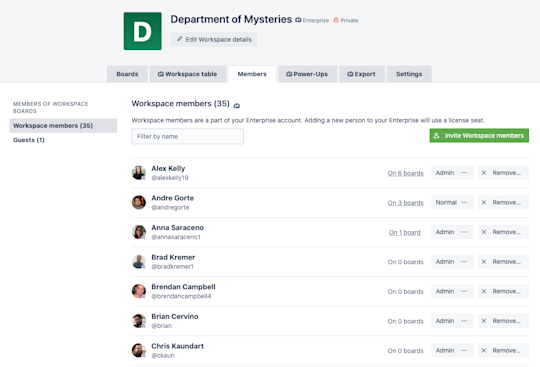
På fliken Medlemmar kan du
- filtrera för en viss medlem i arbetsutrymmet eller gäst
- visa tilldelade tavlor för en viss medlem
- ändra medlemsbehörigheter (om du har behörighet för det) ta bort eller inaktivera en medlem (om du har behörighet för det).
Obs!
Om du bjuder in en olicensierad gruppmedlem att ansluta till ditt arbetsutrymme konverteras medlemmen till en licensierad medlem i arbetsutrymmet och en tillgänglig licensplats används. Läs mer om licensierade medlemmar i kapitel 9.
Visa aktiverade Power-Ups
Administratörer för arbetsutrymmen kan snabbt visa alla Power-Ups, som även kallas integreringar, som är aktiverade i arbetsytan på fliken Power-Ups.
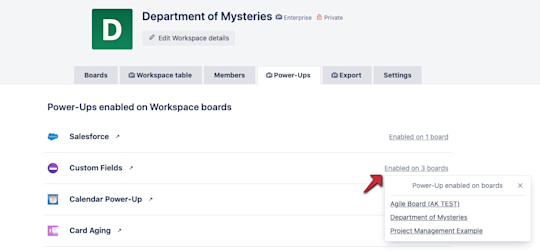
Välj informationen längst till höger om varje Power-Up för att se en lista med tavlor där en Power-Up är aktiverad. Gå direkt till en specifik tavla genom att välja den i listan.
Exportera data för arbetsutrymme
Administratörer för arbetsutrymmen kan exportera tavlor i arbetsytan i både CSV- och JSON-format från fliken Exportera. Välj ”Inkludera bifogade filer i ursprungsformat” om du vill inkludera kortbilagor som en .zip-fil.
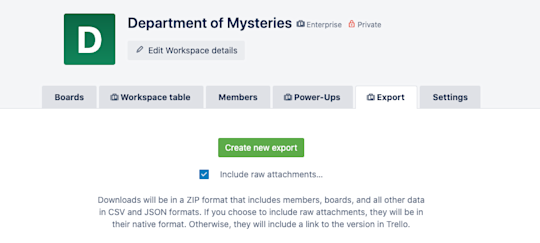
Hantera arbetsutrymmets inställningar
Fliken med inställningarna för din arbetsyta innehåller behörigheter som berör varje tavla och medlem i arbetsytan. Behörigheter som användare ser anges sannolikt av Enterprise-administratören. Användare kan därför ändra vissa inställningar men inte andra.

- Arbetsytans synlighet: Bestämmer vem som kan se arbetsytan. Endast medlemmar i arbetsutrymmen kan komma åt och redigera tavlor i arbetsytan. Begränsningar för medlemskap i arbetsytan: Tillämpa specifika e-postdomänkrav för gruppmedlemmar.
- Begränsningar för skapande av tavlor: Ange vilka medlemmar som kan skapa tavlor i arbetsytan.
- Begränsningar för radering av tavlor: Ange vilka medlemmar som kan radera tavlor i arbetsytan. (Obs! Raderade tavlor kan inte återställas!)
- Begränsningar för inbjudan till tavlor: Välj vilken typ av medlem (medlem i arbetsutrymme eller Enterprise-medlem) som kan läggas till på en tavla.
Enterprise-administratörer ställer in behörighetsbegränsningar på Enterprise-nivå och kan välja att ge taveladministratörer möjlighet att definiera dessa behörigheter. Du kan läsa mer om Enterprise-administratörer och Enterprise-omfattande behörigheter genom att gå till kapitel 10.
Nu när du har koll på arbetsutrymmen är det dags att prata om Power-Ups (d.v.s. integreringar).